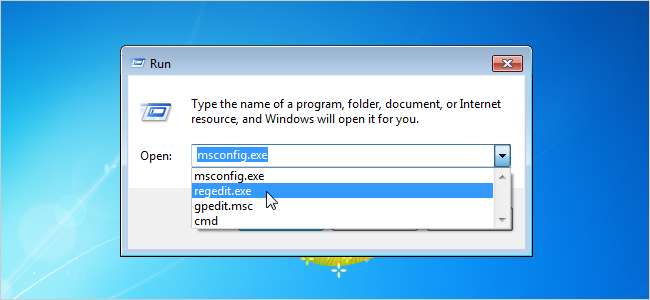
کیا آپ اکثر ونڈوز میں رن ڈائیلاگ باکس استعمال کرتے ہیں؟ اگر ایسا ہے تو ، ہم مکالمے کی تاریخ ، یا حالیہ استعمال شدہ (ایم آر یو) لسٹ میں موافقت پذیر کے لئے کچھ مددگار نکات پیش کرتے ہیں۔
یہ مضمون آپ کو دکھاتا ہے کہ کس طرح ایک چیزیں حذف کریں ، پوری تاریخ کو حذف کریں ، تاریخ کو غیر فعال کریں ، اور یہاں تک کہ چلائیں ڈائیلاگ باکس کو بھی غیر فعال کریں ، اگر آپ نہیں چاہتے ہیں کہ یہ دستیاب ہو۔
نوٹ: رن کمانڈ کو غیر فعال کرنا صارفین کو پروگرام چلانے سے نہیں روکتا ہے۔ عملدرآمد فائلوں کو ڈھونڈنے اور چلانے کے دوسرے طریقے ہیں۔
رن ڈائیلاگ باکس پر Win + R دبانے سے آسانی سے رسائی حاصل کی جاسکتی ہے۔ تاہم ، اگر آپ اکثر اسٹارٹ مینو کا استعمال کرتے ہیں تو ، اس کا آسان طریقہ موجود ہے ونڈوز 7 یا وسٹا اسٹارٹ مینو میں رن کمانڈ کو فعال کریں ، کیوں کہ یہ وہاں پہلے سے طے شدہ طور پر دستیاب نہیں ہے۔
چلائیں ڈائیلاگ باکس ایم آر یو کی فہرست سے ایک آئٹم کو حذف کریں
رن ڈائیلاگ باکس میں ایم آر یو کی فہرست میں سے ایک ، منتخب کردہ آئٹمز کو ہٹانا ، رجسٹری میں ترمیم کرنا ضروری ہے۔
نوٹ: رجسٹری میں کوئی تبدیلی کرنے سے پہلے ، یقینی بنائیں اس کا بیک اپ لو . ہم بھی سفارش کرتے ہیں بحالی نقطہ بنانا آپ کو استعمال کر سکتے ہیں اپنے سسٹم کو بحال کریں اگر کچھ غلط ہو جاتا ہے۔
رجسٹری ایڈیٹر کھولنے کے لئے ، چلائیں ڈائیلاگ باکس کھولیں اور اوپن ترمیم باکس میں "regedit.exe" درج کریں۔ انٹر دبائیں یا ٹھیک ہے پر دبائیں۔ آپ اسٹارٹ مینو سرچ باکس کا استعمال کرکے "regedit.exe" بھی تلاش کرسکتے ہیں۔
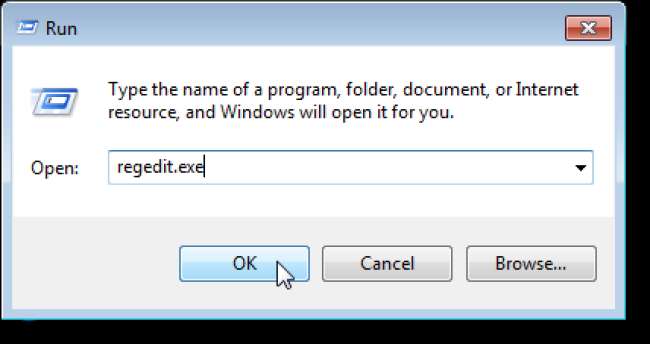
اگر صارف اکاؤنٹ کنٹرول ڈائیلاگ باکس دکھاتا ہے تو ، جاری رکھنے کے لئے ہاں پر کلک کریں۔
نوٹ: آپ پر منحصر ہے کہ ، آپ کو یہ ڈائیلاگ باکس نظر نہیں آتا ہے صارف اکاؤنٹ کنٹرول کی ترتیبات .

رجسٹری ایڈیٹر ونڈو کے بائیں جانب درخت میں درج ذیل کلید پر جائیں۔
HKEY_CURRENT_USER / سافٹ ویئر / مائیکروسافٹ / ونڈوز / کرنٹ ویژن / ایکسپلورر / رن ایم آر یو
رن ایم آر یو کلید منتخب کریں۔ ڈائیلاگ باکس کے دائیں جانب قدریں ظاہر ہوتی ہیں۔ ہر شے کا ایک حرف نام ہوتا ہے۔ وہ نوٹ نوٹ کریں جو اس آئٹم سے مطابقت رکھتا ہے جس کی فہرست سے آپ حذف کرنا چاہتے ہیں۔ کسی آئٹم کو حذف کرنے کے لئے ، اس شے کے نام پر دائیں کلک کریں اور حذف کو منتخب کریں۔
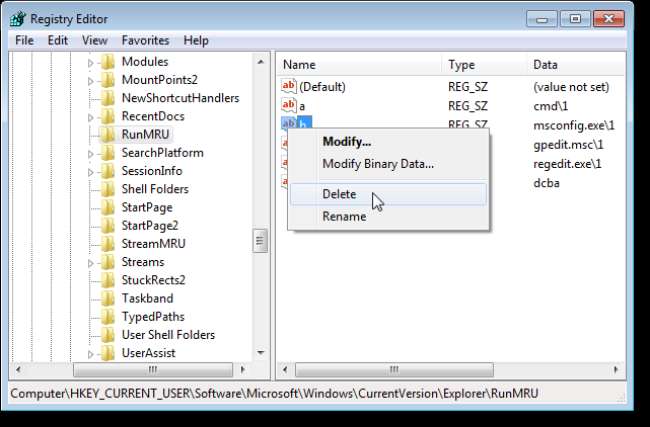
ایک انتباہ والا ڈائیلاگ باکس ظاہر کرتا ہے کہ آپ اس کی قیمت کو حذف کرنا چاہتے ہیں۔ ان اقدار کو حذف کرنا ٹھیک ہے۔ تاہم ، رجسٹری میں اقدار اور چابیاں حذف کرتے وقت محتاط رہیں۔ جاری رکھنے کے لئے ہاں پر کلک کریں۔
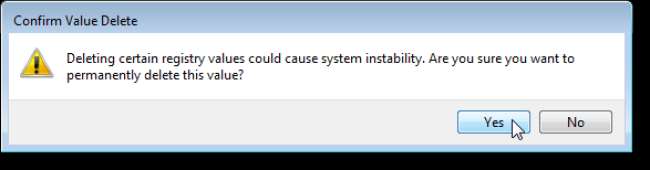
اب ، آپ کو جس شے کی ایم آر یو کی فہرست سے حذف کی گئی ہے اس کے ل the آپ کو حذف کرنا ہوگا۔ ایم آر یو ایلسٹ ویلیو پر ڈبل کلک کریں۔
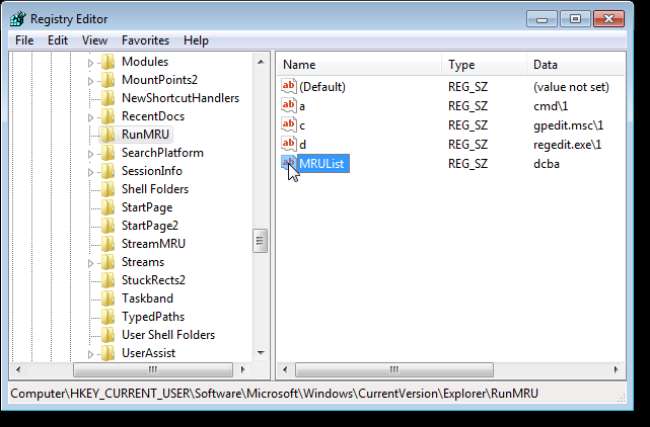
ویلیو ڈیٹا ایڈٹ باکس میں حرفوں کی تار سے جو چیز آپ نے حذف کی ہے اس کے مطابق خط حذف کریں۔ ٹھیک ہے پر کلک کریں۔

رجسٹری ایڈیٹر کو بند کرنے کے لئے فائل مینو سے باہر نکلیں منتخب کریں۔

رن ڈائیلاگ باکس میں موجود ایم آر یو کی فہرست سے آئٹم کو ہٹا دیا گیا ہے۔
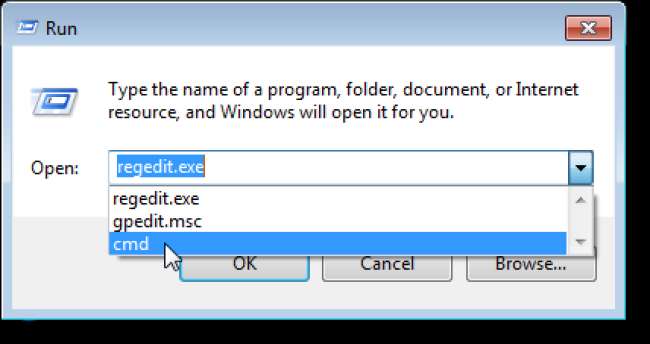
موجودہ اندراجات کو کھونے کے بغیر چلائیں ڈائیلاگ باکس کی سرگزشت کو غیر فعال کریں
چلائیں ڈائیلاگ باکس کی سرگزشت کی فہرست کو غیر فعال کرنے کے کئی طریقے ہیں۔ اگر آپ فہرست کو محفوظ کرنا چاہتے ہیں تو ، اگر آپ بعد میں تاریخ کو دوبارہ قابل بنانا چاہتے ہیں تو ، اس حصے میں بیان کردہ رجسٹری کا طریقہ استعمال کریں۔ بعد میں اس مضمون میں ، ہم آپ کو تاریخ کی فہرست کو غیر فعال کرنے کا ایک آسان طریقہ دکھاتے ہیں۔ تاہم ، تاریخ میں کمانڈوں کی فہرست ختم ہوجائے گی۔
رجسٹری کا استعمال کرتے ہوئے چلائیں ڈائیلاگ باکس کی سرگزشت کو غیر فعال کرنے کے لئے ، اس مضمون میں پہلے بیان کیے گئے مطابق رجسٹری ایڈیٹر کھولیں۔ ایک بار پھر ، درج ذیل کلید پر جائیں۔
HKEY_CURRENT_USER / سافٹ ویئر / مائیکروسافٹ / ونڈوز / کرنٹ ویژن / ایکسپلورر / رن ایم آر یو
رن ایم آر یو کیجی پر دائیں کلک کریں اور پاپ اپ مینو سے اجازتوں کو منتخب کریں۔
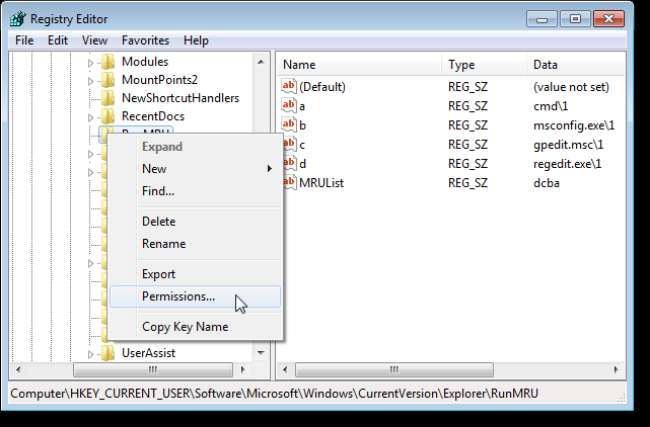
اجازت ڈائیلاگ باکس پر ، گروپ کے تحت شامل کریں یا صارف کے نام والے باکس پر کلک کریں۔
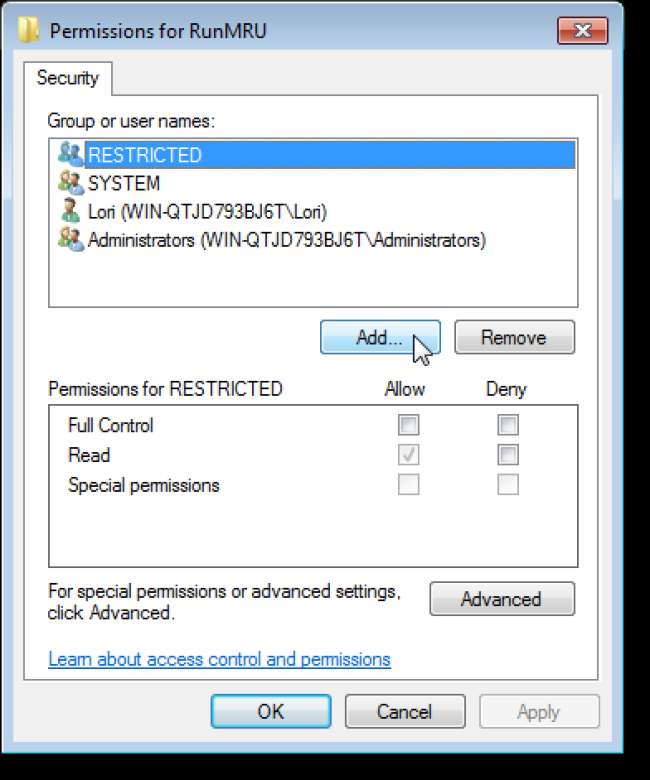
ترمیم باکس کو منتخب کرنے کے ل Everyone آبجیکٹ کے نام درج کریں اور "ٹھیک ہے" پر کلک کریں۔
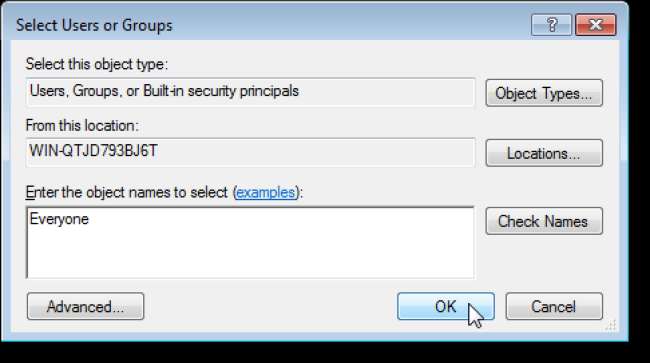
آپ کو اجازت ڈائیلاگ باکس میں واپس کردیا گیا ہے۔ اس بات کو یقینی بنائیں کہ گروپ یا صارف کے ناموں کی فہرست میں "ہر ایک" کا انتخاب کیا گیا ہے اور سب کے لئے اجازت نامہ والے باکس میں پڑھنے کی قطار کے لئے انکار کالم میں چیک باکس کو منتخب کریں۔ ٹھیک ہے پر کلک کریں۔
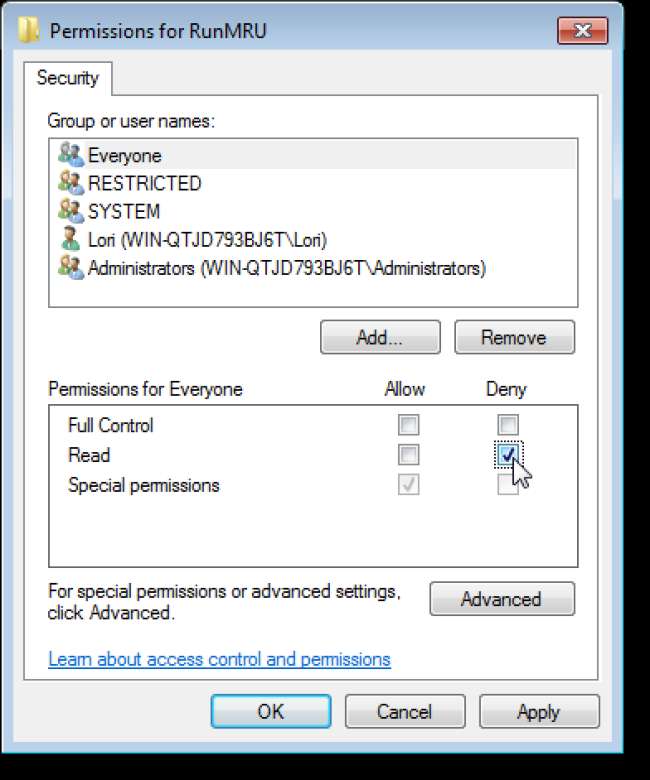
انٹریوں سے انکار کے بارے میں ایک انتباہی ڈائیلاگ باکس دکھاتا ہے۔ اپنی تبدیلی کو قبول کرنے اور جاری رکھنے کے لئے ہاں پر کلک کریں۔
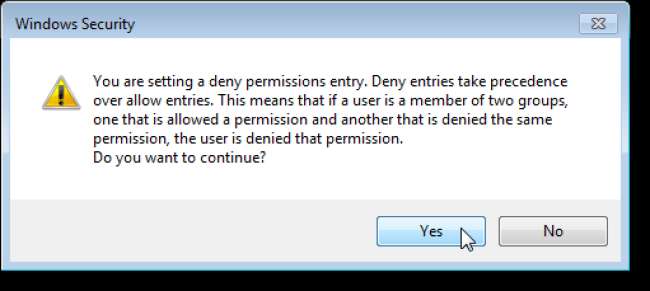
نوٹ کریں کہ ایم آر یو ایلسٹ ویلیو سمیت تمام اقدار رجسٹری ایڈیٹر ونڈو کے دائیں جانب کی فہرست سے ختم ہوچکی ہیں۔ وہ دراصل نہیں گئے ، بلکہ پوشیدہ ہیں۔
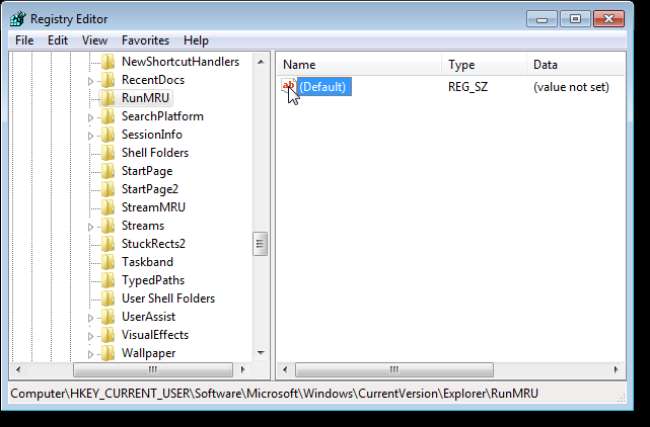
رجسٹری ایڈیٹر بند کریں اور چلائیں ڈائیلاگ باکس کھولیں۔ غور کریں کہ اوپن ڈراپ ڈاؤن فہرست جس میں عام طور پر داخل کردہ کمانڈز کی تاریخ ہوتی ہے وہ خالی ہے۔ جب آپ کمانڈز داخل کرتے ہیں تو ، انہیں تاریخ کی فہرست میں نہیں رکھا جائے گا۔ فہرست خالی رہے گی۔
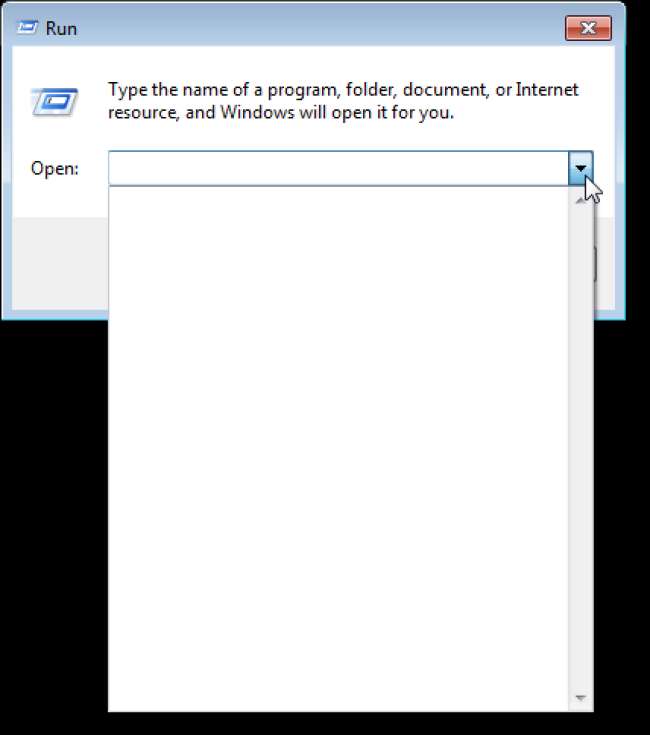
اگر آپ رن ڈائیلاگ باکس پر تاریخ کی فہرست کو بحال کرنا چاہتے ہیں تو ، رجسٹری ایڈیٹر کو دوبارہ کھولیں اور اسی کلید پر جائیں جس کا ذکر پہلے ہوا ہے۔ رن ایم آر یو کلید پر دائیں کلک کریں ، اجازتیں منتخب کریں ، اور اجازت نامے کے ڈائیلاگ باکس میں گروپ یا صارف کے ناموں کی فہرست سے "ہر ایک" کو ہٹائیں۔ ڈائیلاگ باکس بند کریں۔
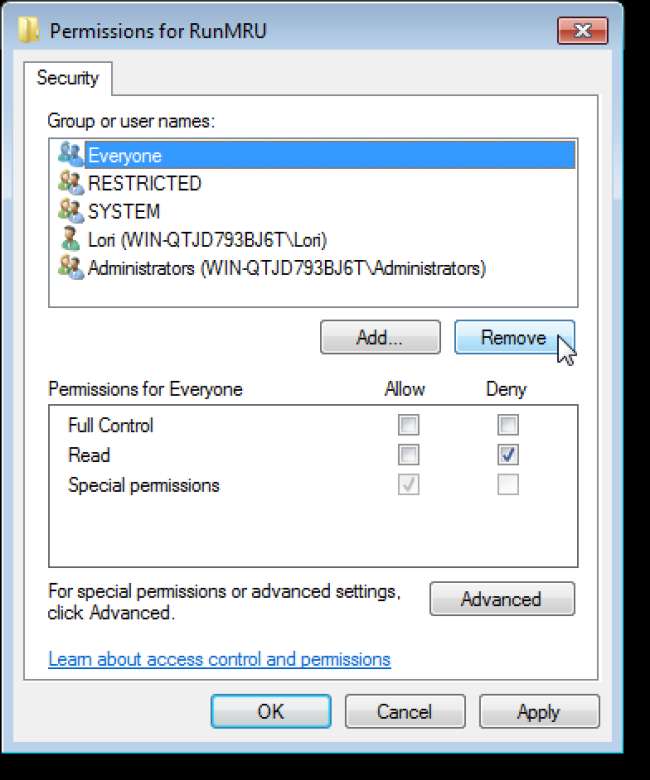
نوٹ کریں کہ پچھلی تاریخ کی فہرست رن ڈائیلاگ باکس پر بحال ہوئی ہے۔
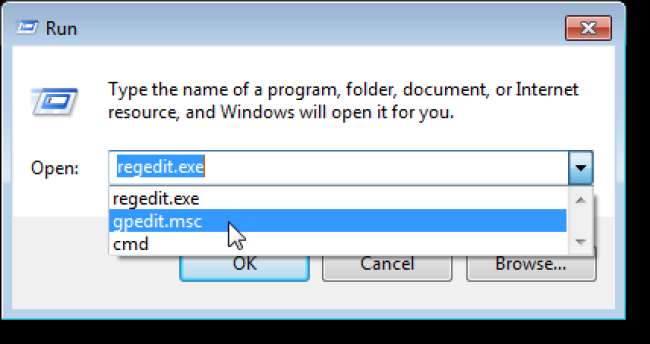
مکمل رن ڈائیلاگ باکس کی تاریخ کو حذف اور غیر فعال کریں
اب ، ہم آپ کو چلائیں ڈائیلاگ باکس کی تاریخ کو حذف کرنے اور غیر فعال کرنے کا آسان طریقہ دکھائیں گے۔ نوٹ کریں کہ اس طریقے کو استعمال کرنے سے آپ کے پہلے داخل کردہ کمانڈوں کی موجودہ فہرست مستقل طور پر ہٹ جاتی ہے۔ آپ اس فہرست کو دوبارہ فعال کرسکتے ہیں ، لیکن جب تک آپ نئے احکامات داخل نہیں کرتے ہیں تو یہ خالی ہوگی۔
رن ڈائیلاگ باکس میں پوری تاریخ کو حذف کرنے کے لئے ، اسٹارٹ ورب پر دائیں کلک کریں اور پاپ اپ مینو سے پراپرٹیز منتخب کریں۔
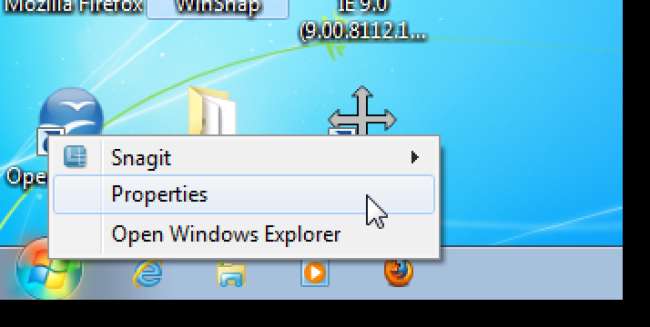
ٹاسک بار اور اسٹارٹ مینو پراپرٹیز ڈائیلاگ باکس پر ، اسٹور کو منتخب کریں اور اسٹارٹ مینو چیک باکس میں حال ہی میں کھولے گئے پروگرام ڈسپلے کریں تاکہ باکس میں کوئی چیک مارک نہ ہو۔ ٹھیک ہے پر کلک کریں۔
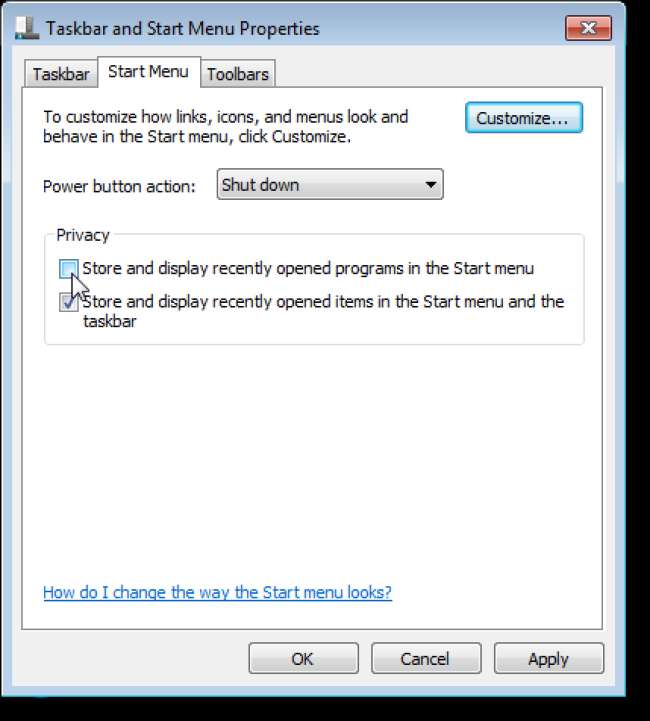
ڈائیلاگ باکس کو مکمل طور پر غیر فعال کریں
آپ بس چیک باکس کو غیر چیک کرکے اسٹارٹ مینو سے رن کمانڈ کو آسانی سے ہٹا سکتے ہیں رن کمانڈ کو قابل بناتا ہے . تاہم ، اگر آپ رن ڈائیلاگ باکس کو مکمل طور پر غیر فعال کرنا چاہتے ہیں تو ، آپ رجسٹری میں تبدیلی کرکے ایسا کرسکتے ہیں۔
نوٹ: ایک بار پھر ، ہم تجویز کرتے ہیں کہ رجسٹری میں تبدیلی کرنے سے پہلے ، یقینی بنائیں اس کا بیک اپ لو . ہم بھی سفارش کرتے ہیں بحالی نقطہ بنانا آپ کو استعمال کر سکتے ہیں اپنے سسٹم کو بحال کریں اگر کچھ غلط ہو جاتا ہے۔
یہ طریقہ کار نہ صرف اسٹارٹ مینو سے رن کمانڈ کو ہٹا دیتا ہے بلکہ ٹاسک مینیجر سے نیا ٹاسک آپشن بھی ہٹاتا ہے۔ اس سے آپ کو روکتا ہے ایکسپلور.یکس عمل کو دوبارہ شروع کرنا اپنے کمپیوٹر کو دوبارہ شروع کیے بغیر۔ لہذا ، چلائیں ڈائیلاگ باکس کو مکمل طور پر غیر فعال کرنے کا فیصلہ کرنے سے پہلے اس کے بارے میں سنجیدگی سے سوچیں۔

اسٹارٹ مینو میں سرچ باکس میں "regedit.exe" درج کرکے رجسٹری ایڈیٹر کھولیں۔ اگر یہ ظاہر ہوتا ہے تو صارف اکاؤنٹ کنٹرول ڈائیلاگ باکس پر ہاں پر کلک کریں۔
درج ذیل کلید پر جائیں اور ایکسپلورر کی چابی منتخب کریں۔
HKEY_CURRENT_USER \ سافٹ ویئر \ مائیکروسافٹ \ ونڈوز \ موجودہ ورژن ers پالیسیاں \ ایکسپلورر
رجسٹری ایڈیٹر ونڈو کے دائیں پین میں خالی جگہ میں دائیں کلک کریں اور نیا | منتخب کریں پاپ اپ مینو سے DWORD (32 بٹ) کی قیمت۔
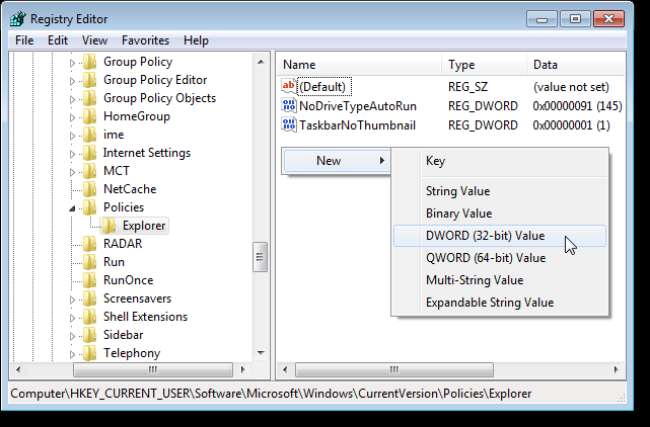
نئی قیمت پر متن منتخب کیا گیا ہے۔

نئی قدر کے نام کے طور پر "NoRun" ٹائپ کریں اور اسے قبول کرنے کے لئے انٹر دبائیں۔ نئی قدر پر ڈبل کلک کریں۔
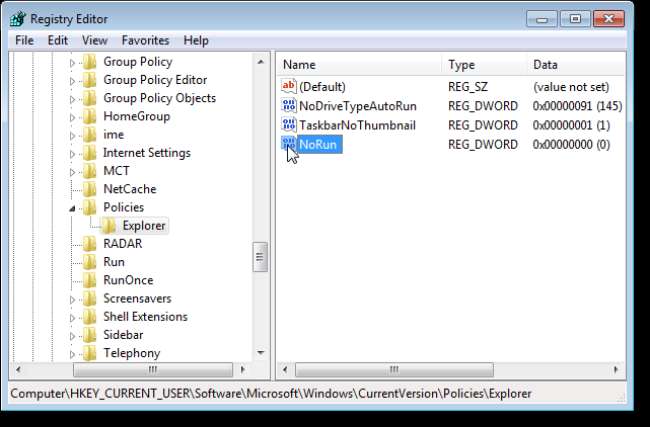
ویلیو ڈیٹا ایڈٹ باکس میں "1" درج کریں اور ٹھیک ہے پر کلک کریں۔
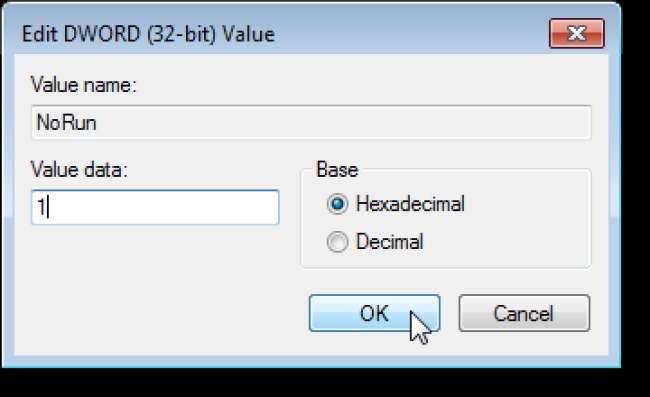
ڈیٹا کالم میں نئی قدر دکھاتی ہے۔
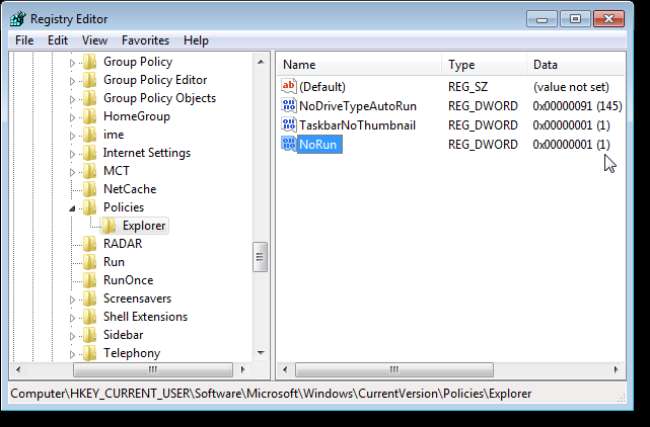
رجسٹری ایڈیٹر بند کریں اور اپنے کمپیوٹر کو دوبارہ شروع کریں۔
نوٹ: چونکہ رن ڈائیلاگ باکس کو غیر فعال کرنے سے ٹاسک مینیجر میں نیا ٹاسک آپشن بھی غیر فعال ہوجاتا ہے ، لہذا آپ صرف ایکسپلور آرکس کام کو ختم نہیں کرسکتے اور اسے دوبارہ اسٹارٹ نہیں کرسکتے ہیں۔ آپ کو اپنا کمپیوٹر دوبارہ شروع کرنا ہوگا۔
جب آپ اپنے اکاؤنٹ میں دوبارہ لاگ ان ہوجائیں ، اور چلائیں ڈائیلاگ باکس تک رسائی حاصل کرنے کی کوشش کے لئے Win + R دبائیں تو ، مندرجہ ذیل ڈائیلاگ باکس دکھاتا ہے۔
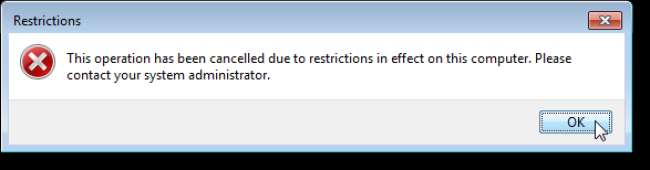
آپ رجسٹری ایڈیٹر میں واپس جاکر اور جو تخلیق شدہ نو رن کلید ہے اسے حذف کرکے رن ڈائیلاگ باکس کو دوبارہ فعال کرسکتے ہیں۔ تاہم ، ہم نے پایا کہ ایک بار جب ہم چلائیں ڈائیلاگ باکس کو غیر فعال کردیں ، تو ہم رجسٹری ایڈیٹر کو تلاش کرنے اور چلانے کے لئے اسٹارٹ مینو سرچ باکس میں "regedit.exe" تلاش نہیں کرسکتے تھے۔ یہ نہیں ملا تھا۔
تاہم ، آسانی سے "regedit.exe" تلاش کرنے کا ایک اور طریقہ ہے۔ ونڈوز ایکسپلورر کو کھولیں ، سی: \ ونڈوز ڈائریکٹری کو منتخب کریں ، اور تلاش باکس میں "regedit.exe" درج کریں۔ رجسٹری ایڈیٹر شروع کرنے کے لئے سی: \ ونڈوز ڈائرکٹری میں موجود "regedit.exe" فائل پر ڈبل کلک کریں۔

ایکسپلورر کی چابی منتخب کرکے ، ایک بار پھر درج ذیل کلید پر جائیں۔
HKEY_CURRENT_USER \ سافٹ ویئر \ مائیکروسافٹ \ ونڈوز \ موجودہ ورژن ers پالیسیاں \ ایکسپلورر
NoRun ویلیو پر دائیں کلک کریں اور حذف کو منتخب کریں۔
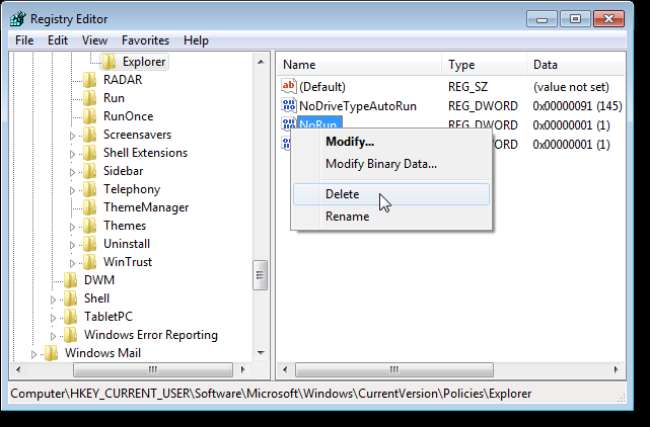
ایک بار پھر ، ایک انتباہ ڈائیلاگ باکس ظاہر کرتا ہے کہ آپ اس کی قیمت کو حذف کرنا چاہتے ہیں۔ جاری رکھنے کے لئے ہاں پر کلک کریں۔
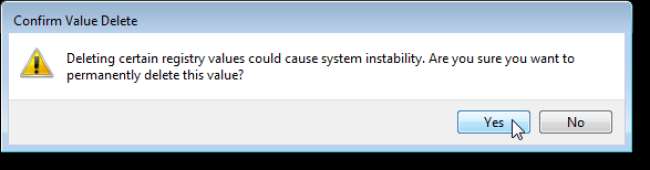
آپ لوکل گروپ پالیسی ایڈیٹر استعمال کرکے چلائیں ڈائیلاگ باکس کو بھی غیر فعال کرسکتے ہیں۔
نوٹ: مقامی گروپ پالیسی ایڈیٹر ونڈوز 7 کے ہوم اور اسٹارٹر ایڈیشن میں دستیاب نہیں ہے۔
لوکل گروپ پالیسی ایڈیٹر شروع کرنے کے لئے ، اسٹارٹ مینو کھولیں ، سرچ باکس میں "gpedit.msc" درج کریں ، اور انٹر دبائیں یا لنک پر کلک کریں۔
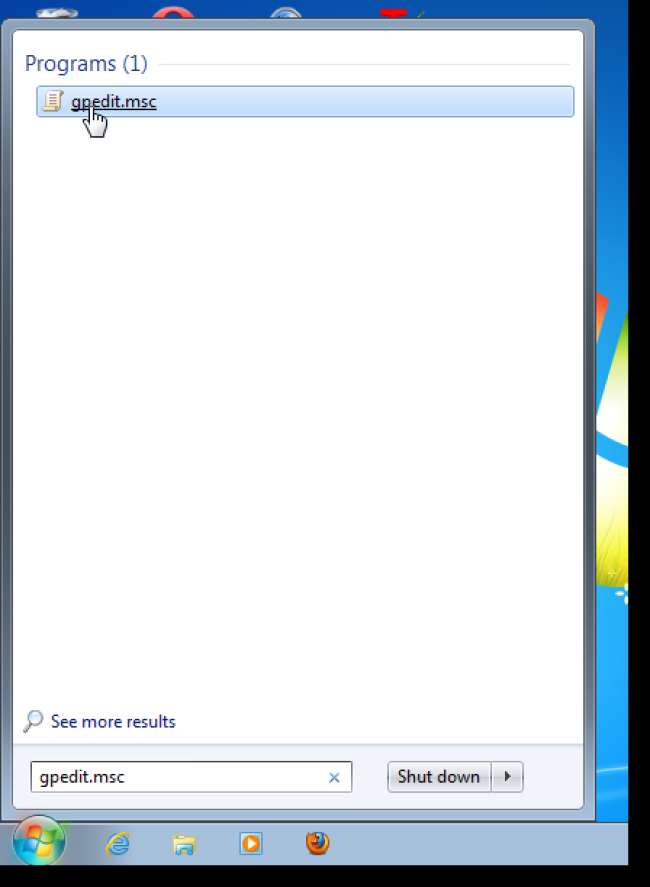
لوکل گروپ پالیسی ایڈیٹر ونڈو کے بائیں جانب درج ذیل آئٹم پر جائیں۔ شروعاتی مینو کی ترتیب سے دائیں طرف کی ریموٹ ہٹانے والی ترتیبات کی فہرست میں نیچے سکرول کریں اور اس پر ڈبل کلک کریں۔
صارف کی تشکیل \ انتظامی ٹیمپلیٹس \ اسٹارٹ مینو اور ٹاسک بار
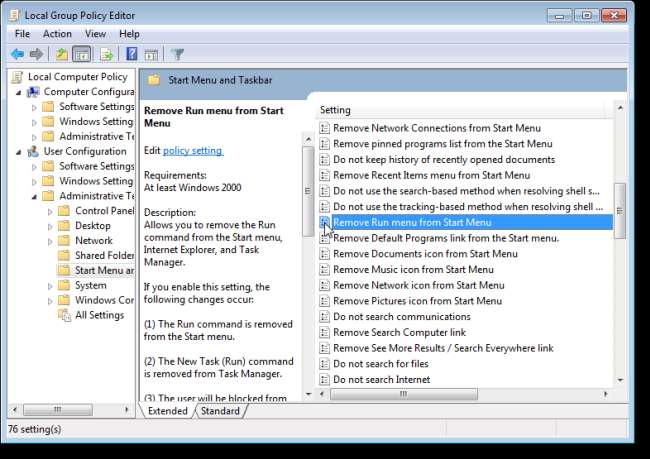
ظاہر ہونے والے ڈائیلاگ باکس پر ، آپشن کو آن کرنے کے لئے انابلیڈ کو منتخب کریں۔
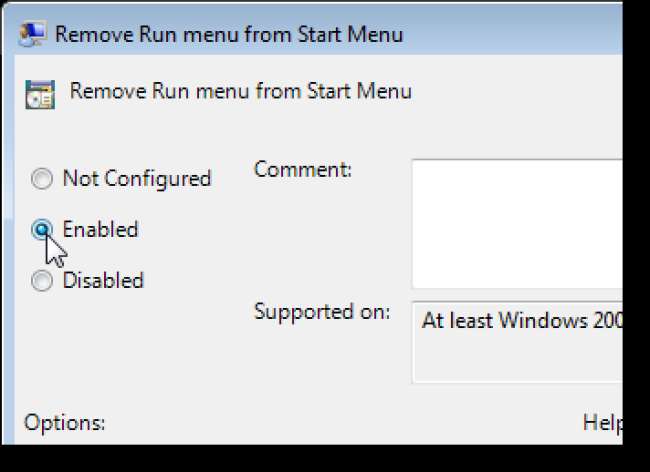
اپنی تبدیلی کو قبول کرنے کے لئے ٹھیک ہے پر کلک کریں اور ڈائیلاگ باکس بند کریں۔
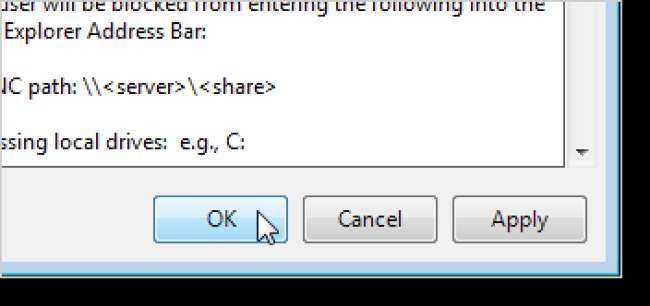
آپ کے اختیارات آن کرنے کے بعد ، ریاستی کالم قابل عمل پڑھتا ہے۔
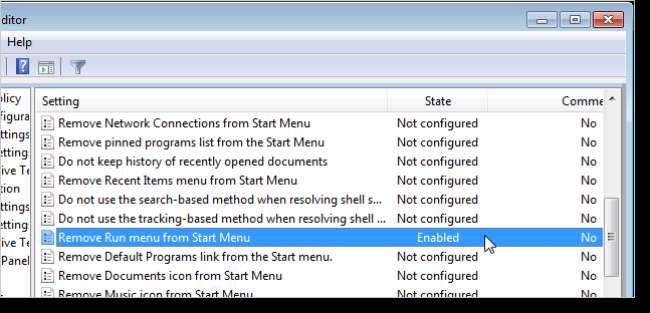
مقامی گروپ پالیسی ایڈیٹر کو بند کرنے کے لئے فائل مینو سے باہر نکلیں منتخب کریں۔
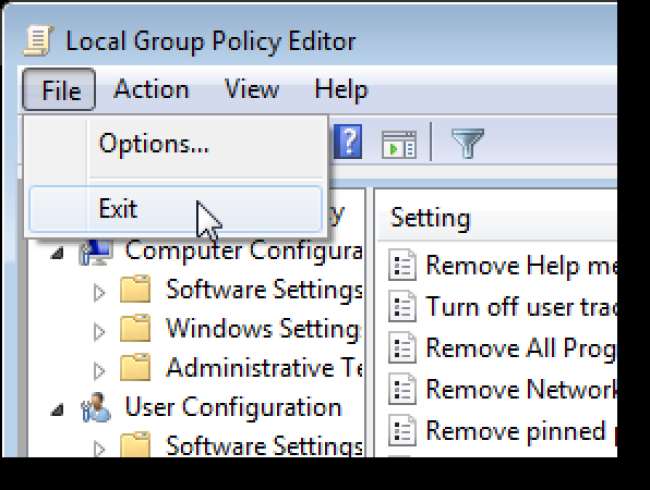
دوبارہ ترتیب کو غیر فعال کرنے اور چلانے کے ڈائیلاگ باکس کو فعال کرنے کے ل back ، لوکل گروپ پالیسی ایڈیٹر میں واپس جائیں اور غیر فعال یا تشکیل شدہ نہیں منتخب کریں۔
ہمیں پتہ چلا ہے کہ رن ڈائیلاگ باکس کو غیر فعال کرنے سے نہ صرف اسٹارٹ مینو سرچ باکس سے رجسٹری ایڈیٹر کھولنے سے ہم روکتے ہیں ، بلکہ ہم اس طرح لوکل گروپ پالیسی ایڈیٹر بھی نہیں کھول سکے۔ آپ چلائیں ڈائیلاگ باکس کو غیر فعال کرنے کے بعد لوکل گروپ پالیسی ایڈیٹر کھولنے کے لئے ، ونڈوز ایکسپلورر کو کھولیں ، سی: \ ونڈوز \ سسٹم 32 ڈائرکٹری کو منتخب کریں ، اور تلاش باکس میں "gpedit.msc" درج کریں۔ لوکل گروپ پالیسی ایڈیٹر شروع کرنے کے لئے سی: \ ونڈوز \ سسٹم 32 ڈائرکٹری میں ملنے والی "جی پیڈٹ ڈاٹ ایم ایس سی" فائل پر ڈبل کلک کریں۔







